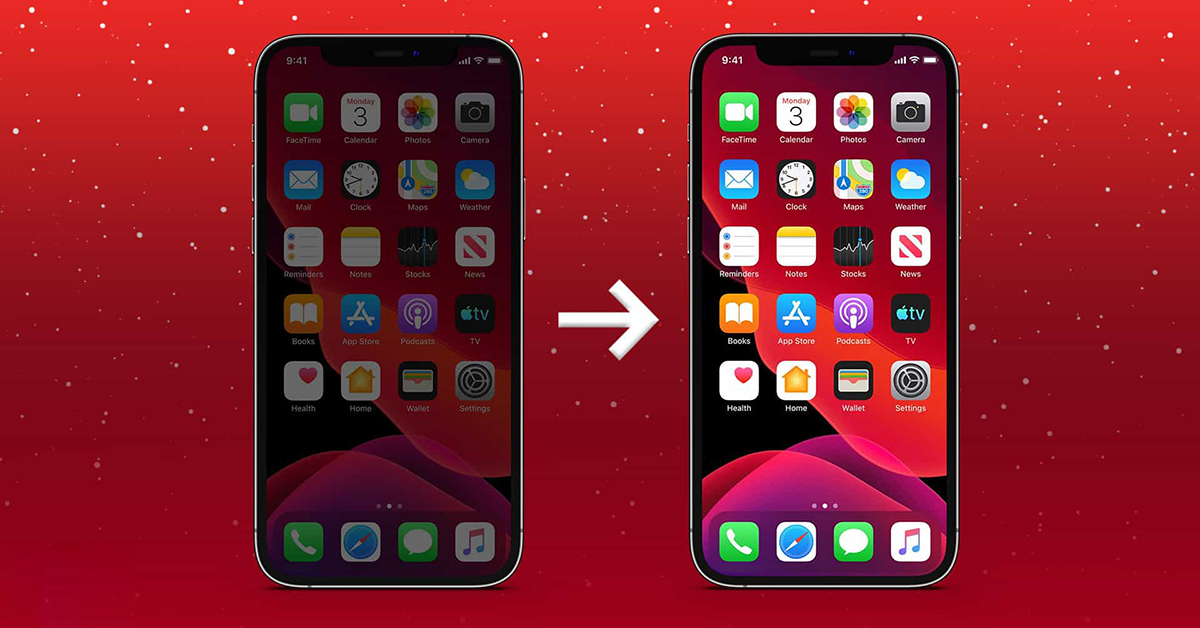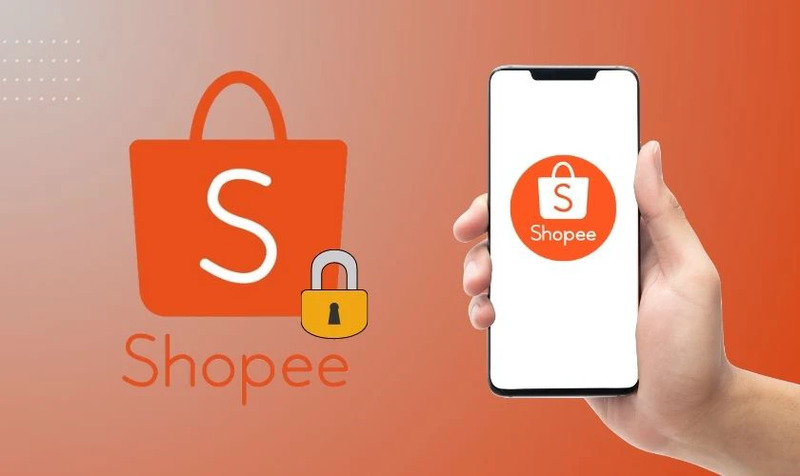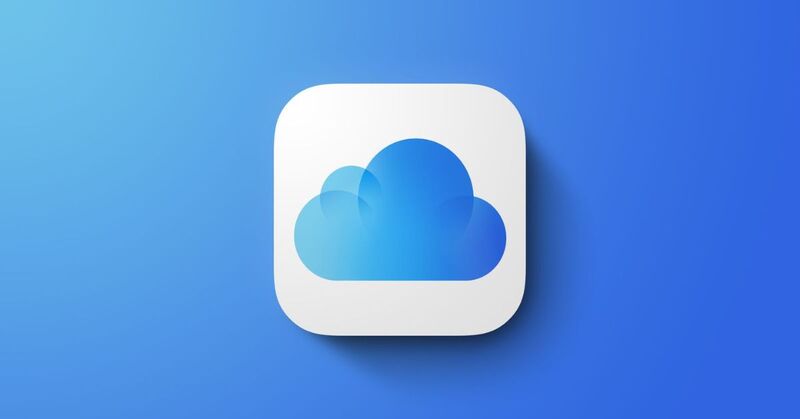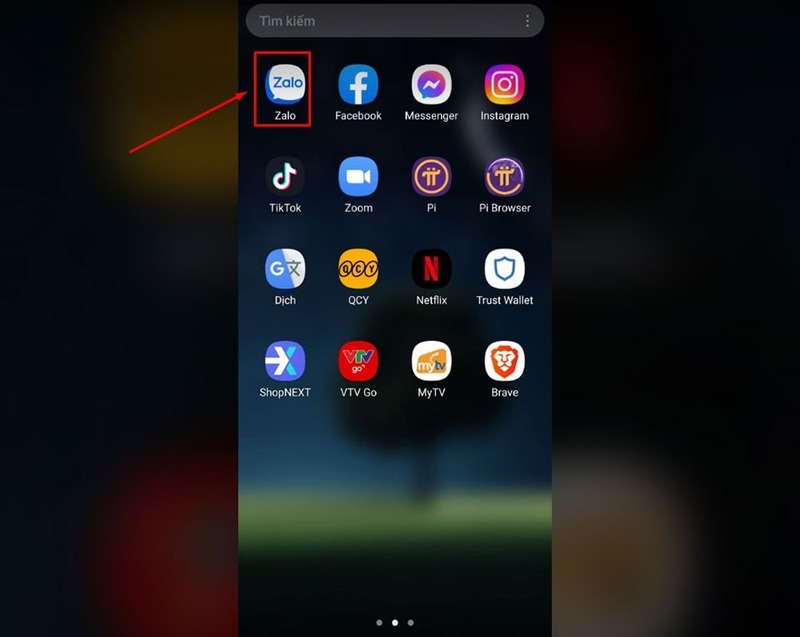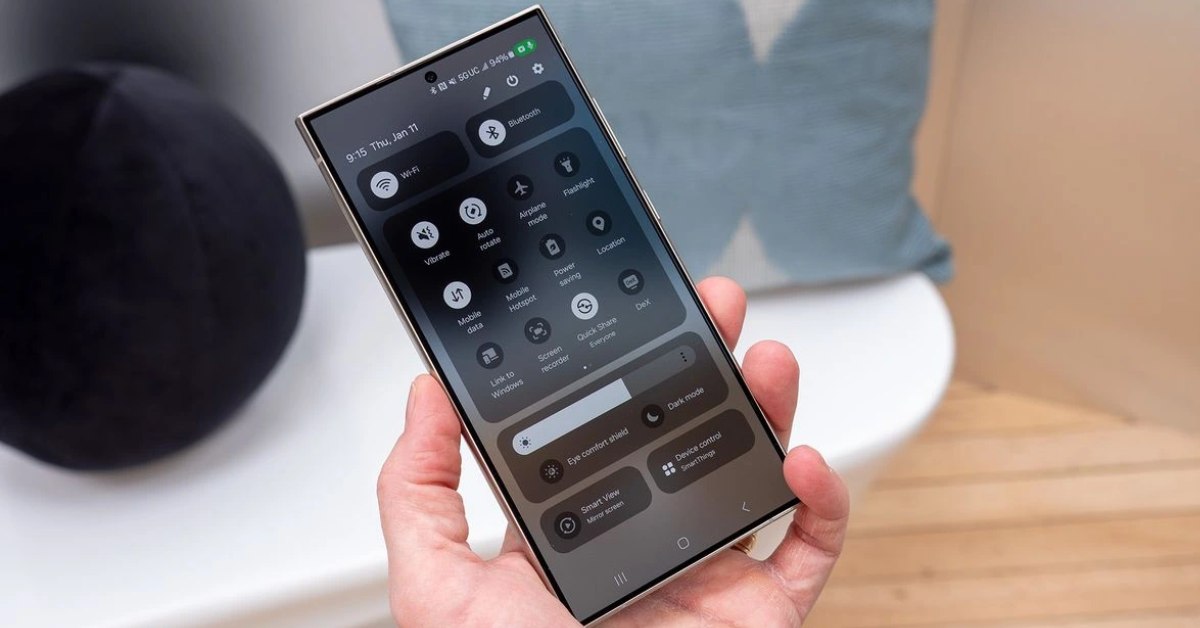Tình trạng màn hình iPhone đột nhiên tối đen thường khiến người dùng cảm thấy lo lắng và khó chịu. Vấn đề này cũng ảnh hưởng đến khả năng quan sát nội dung. Vậy làm sao để giải quyết vấn đề này?
- Mời bạn đọc tải về bộ hình nền Tết Tân Sửu 2021 cực đẹp để đón Tết
- Hình nền Galaxy S10 đầy “mơ hồ” đã sẵn sàng cho các Samfans tải về
- VNC Viewer – Remote Desktop: Ứng dụng điều khiển máy tính từ xa bằng điện thoại
- Cách định vị, tìm iPhone của người khác đơn giản chỉ qua vài bước
- RAID là gì? Hướng dẫn lựa chọn cấu hình RAID

Tại sao màn hình iPhone lại tối?
Tình trạng màn hình iPhone bị tối đen đã được nhiều iFan than phiền trên các diễn đàn công nghệ. Tuy nhiên, không phải ai cũng biết nguyên nhân gây ra tình trạng này cũng như cách khắc phục. Hãy cùng tuyengiaothudo.vn tìm hiểu nhé!
- iPhone đang ở chế độ tiết kiệm năng lượng
2. Pin yếu, hết pin nên iPhone không còn năng lượng để hoạt động và màn hình chuyển sang màu đen
3. Cảm biến ánh sáng trên iPhone bị tay bạn che mất khi chơi game hoặc trải nghiệm ứng dụng. Hoặc đôi khi, sử dụng miếng dán màn hình/kính cường lực không phù hợp cũng có thể gây ra tình trạng tương tự.
4. Nhiệt độ cao trên thiết bị cũng khiến màn hình đột nhiên tối đi. Apple đã trang bị tính năng tự động làm tối màn hình khi iPhone quá nóng trên các phiên bản iOS sau này.
5. Cập nhật ứng dụng bị lỗi hoặc tải xuống ứng dụng không tương thích với hệ điều hành. Điều này có thể khiến iPhone bị nhiễm vi-rút và phần mềm độc hại. Tất cả những điều này có thể khiến phần mềm của iPhone xung đột và đóng băng.
Xem thêm : Không có điện thoại thì bạn vẫn có cách đăng ảnh lên Instagram bằng máy tính
6. Phần cứng và bo mạch bên trong iPhone bị hỏng. Nguyên nhân là do rơi, va đập, vào nước hoặc sạc bằng bộ sạc kém chất lượng.
Cách sửa màn hình iPhone tối
Mỗi lỗi sẽ có cách sửa khác nhau.

- Đầu tiên, bạn nên kiểm tra độ sáng của màn hình.
- Vào Cài đặt > Cài đặt chung > Trợ năng > Điều chỉnh màn hình > Độ sáng tự động
- Hoặc vào Cài đặt > Màn hình & Độ sáng > Điều chỉnh độ sáng theo ý thích của bạn
2. Bạn nên sạc iPhone của mình. Đảm bảo đó là bộ sạc Apple chính hãng và hoạt động bình thường. Ngoài ra, bạn cần sử dụng nguồn điện ổn định trong khi sạc.
3. Đảm bảo tay bạn không che cảm biến ánh sáng (phần trên cùng của màn hình). Nếu màn hình tối sau khi dán miếng bảo vệ màn hình, bạn nên thử tháo miếng bảo vệ ra và dán lại.
4. Nếu iPhone của bạn tối đen khi chơi trò chơi hoặc mở ứng dụng, có khả năng là thiết bị đang quá nóng. Bạn nên tắt iPhone và để nó nghỉ ngơi. Sau đó, nó sẽ hoạt động bình thường trở lại.
3. Khởi động lại iPhone bằng cách giữ tổ hợp phím Nguồn + Home hoặc Nguồn + Giảm âm lượng đối với iPhone 7 trở lên cho đến khi bạn thấy logo Apple.
Xem thêm : Tìm hiểu tất cả thông tin mà bạn cần biết về FC 25
4. Kết nối iPhone của bạn với máy tính đã cài đặt phiên bản iTunes mới nhất. Để đưa iPhone của bạn vào chế độ DFU, bạn cần nhấn và giữ Nguồn Và Trang chủ (hoặc nút) Giảm âm lượng xuống (đối với iPhone 7 trở lên) trong khoảng 10 giây. Sau đó, nhả nút. Nguồn và giữ nút còn lại trong 5 giây nữa. Khi màn hình chuyển sang màu đen, điều đó có nghĩa là bạn đã vào chế độ DFU thành công. Bây giờ, bạn chỉ cần đợi iTunes nhận dạng iPhone và sau đó nhấn Shift + Khôi phục trên giao diện iTunes để khôi phục thiết bị về cài đặt gốc.
Phần kết luận
Nếu bạn đã thử tất cả các biện pháp trên mà vẫn không khắc phục được lỗi màn hình iPhone bị tối thì rất có thể máy đã gặp vấn đề về phần cứng. Lúc này, bạn cần mang máy đến địa chỉ uy tín để sửa chữa. Nếu iPhone của bạn mua tại tuyengiaothudo.vn, hãy mang máy đến để được bảo hành chính hãng nhé!
Thông tin trong bài viết được biên soạn bởi Hoàng Hà. Đừng quên theo dõi tuyengiaothudo.vn để cập nhật những tin tức công nghệ mới nhất nhé!
Hãy cùng tuyengiaothudo.vn Group cập nhật những chương trình, khuyến mãi mới nhất.
Xem thêm: Ẩn ứng dụng iPhone cực nhanh chỉ trong vài giây #Shorts
Hãy theo dõi kênh Youtube của tuyengiaothudo.vn để cập nhật những tin tức mới nhất và sống động nhất nhé!
Nguồn: https://tuyengiaothudo.vn
Danh mục: Thủ thuật